بسم الله الرحمن الرحيم
الصلاة والسلام على خير الأنبياء محمد صلى الله عليه وسلم
السلام على من اتبع الهدى
وصف : قالب بلوجر إحترافي معرب من تصميم مي بلوجر تريكس ومن تعريب عماد عادل
كلمات البحث :
قالب معرب
قالب بلوجر
قالب ميبلوجرتركيس
قالب My Blogger Tricks
ثيم My Blogger Tricks
الخاصيات : جاهز للإعلانات، جاهز للسيو، عمودين، شريط يساري،
الصلاة والسلام على خير الأنبياء محمد صلى الله عليه وسلم
السلام على من اتبع الهدى
وصف : قالب بلوجر إحترافي معرب من تصميم مي بلوجر تريكس ومن تعريب عماد عادل
كلمات البحث :
قالب معرب
قالب بلوجر
قالب ميبلوجرتركيس
قالب My Blogger Tricks
ثيم My Blogger Tricks
الخاصيات : جاهز للإعلانات، جاهز للسيو، عمودين، شريط يساري،
- اسم القالب:
- My Blogger Tricks
- المصمم:
- My Blogger Tricks
- المعرب:
- عماد عادل http://templates.arabiclabs.com
- صنف القالب:
- أخضر، أسود، بلوجر، ثابت، ثقافة، جاهز للإعلانات، جاهز للسيو، شبيه ووردبريس، شخصي، شريط يساري، عمودين، فريد، مدفوع مجاني
********************************************************************************************
استعراض للقالب
السلام عليكم ورحمة الله وبركاته
اليوم ساضع لكم اضافة جميلة جدا عبارة عن شريط اخبار لاخر المواضيع لمندونات بلوجر
مثال في هذه المدونة

In this quick tip tutorial we will demonstrate how to create a cinematic “Action” Text Effect in Photoshop using layer styles. Let’s get started!
Tutorial Assets
The following assets were used during the production of this tutorial.
Step 1
Make a new .PSD document; size 1000 x 500 pixels, RGB color, 100 dpi and White background. Create a new layer and fill it with a Leather Texture/Pattern and go in the menu Layer > Layer Styles > Blending Options and use these settings:

Step 2
Now create the text using this font: SF Fedora. Use these settings: 170 pt – Anti-Alias: Sharp. Now rename this text: “3D”. Then we have to distort the text, so click on tool “Create Warped Text” as shown in the screen below:

Step 3
Then go in the menu Layer > Layer Styles > Blending Options and use these settings:

Step 4
Duplicate the text and rename it “Base”. Right click on his layer and click to “Clear Layer Style” or in the Styles Palette click on the first style “Default style (None)” (It’s the same thing). Now move this text slightly to the right in order to create a “pseudo 3D effect” with the text below (Look picture below). Then go in the menu Layer > Layer Style > Blending Options and use these settings:

Conclusion
Lastly to make the text effect nicer I added some light around the text with simple brushes and color lights with soft brushes. Now your text effect is completed!

السلام عليكم ورحمة الله وبركاته
شرح عمل كتابة ثلاثة الابعاد مع خلفية قمة في الروعة والابداع الادوات لعمل الكتابة كلها موجودة في الفوتوشوب
اترككم مع الشرح الممتع بالتوفيق
هذه الصورة من تصميمي
Step 1
First create a new .PSD document, 600 x 400 pixels in RGB mode, 72 DPI with any background color. Now prepare your assets. Install the Xenippa font onto your computer and open both .PAT files. If you do not know how to install a PAT file onto your computer, take a look at this tutorial explaining the preset manager.

Step 2
Go to Menu > Layer > Layer Style > Blending Options and use the settings below. You can also access Blending Options by double clicking on the layer in your layers menu. The other way is to right click on the layer in your layers menu and choose Blending Options. When you are done with all the settings below, don’t forget to hit "OK" in the Blending Options window.

Step 3
Now we can start applying our text effect. First choose the type tool and change font to Xenippa, size 250 pt and anti-aliasing, Sharp. Now type your text somewhere in the center of the image. You can write any word, but in this tutorial I’ll use "Lord."

Step 4
Finally, we are ready to start with our text style. Go to Menu > Layer > Layer Style > Blending Options and use the settings below on your text. You can also use the quicker methods to access Blending Options from "Step 2" of this tutorial. When you are done with all the settings below, don’t forget to hit "OK" in the Blending Options window.

Step 4
We are almost there. Now we need to duplicate our text layer. Select the text layer in layer menu and go to Menu > Layer > Duplicate layer and name it as you wish. Now go to Menu > Layer > Layer Style > Clear Layer Style as we will make different style for this layer. Finally, go to Menu > Layer > Layer Style > Blending Options and use the settings below on our text. Again, you can use the quicker methods to access Blending Options from "Step 2" of this tutorial. When you are done with all the settings below, don’t forget to hit "OK" in the Blending Options window.

Conclusion
You have now completed this tutorial. Your text should now look similar to the image below.

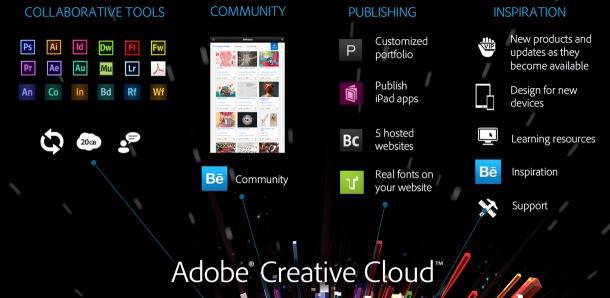 عندما يتعلق الأمر بتحرير الصور، لابد وأن نرى أدوبي فوتوشوب على القمة، هذا على الرغم من بدايته المتواضعة باعتباره كان مجرد إضافة لإحدى الماسحات الضوئية وكذلك توقفه لفترة طويلة، فوتوشوب الآن هو الاسم الأكثر شهرة لدى أدوبي، ويُعد المعيار الافتراضي في جميع أنحاء العالم للطباعة والمهنية في تحرير الصور وتصميم الرسومات.
عندما يتعلق الأمر بتحرير الصور، لابد وأن نرى أدوبي فوتوشوب على القمة، هذا على الرغم من بدايته المتواضعة باعتباره كان مجرد إضافة لإحدى الماسحات الضوئية وكذلك توقفه لفترة طويلة، فوتوشوب الآن هو الاسم الأكثر شهرة لدى أدوبي، ويُعد المعيار الافتراضي في جميع أنحاء العالم للطباعة والمهنية في تحرير الصور وتصميم الرسومات.
وفي مؤتمر أدوبي ماكس 2013 هذا الأسبوع، أعلنت الشركة عن نظام جديد سيقدم العديد من التحسينات حتى لأدوات الرئيسية للبرنامج، والذي يعتبر مرحلة انتقالية من إصدارات مجموعة كرياتيف سويت Creative Suite إلى كرياتيف كلود Creative Cloud، وجعلته نظام المستقبل عبر الانترنت، ويأتينا هذا التحول من خلال الاشتراك الشهري بمبلغ 50 دولار أمريكي مقابل خدمات المزامنة، مع 20 جيجابايت مساحة متوفرة على شبكة الانترنت من أجل تخزين جميع أنواع الوثائق، مع التحميل التلقائي من خلال منصة النظام الجديد من وإلى جميع التطبيقات في المجموعة، وتشمل كذلك إمكانية التواصل عبر مجتمع Behance الذي استحوذت عليه أدوبي مؤخراً للنقاش عن أحدث الأعمال والابتكارات الفنية على الشبكة العنكبوتية.
ما هو الاسم الجديد للفوتوشوب؟ حسناً، كما تبين، فوتوشوب سي سي Photoshop CC والذي يعتبر هو الاصدار الأول من خدمة الاشتراك السحابي لأدوبي، ليس هناك نظام الترقيم – هذا على الأقل في الوقت الراهن: فقط أدوبي سي سي Adobe CC.
 كانت أدوبي من قبل تصدر برنامج Photoshop Extended والذي يتم شراؤه إلى الآن كجزء منفصل عن الفوتوشوب العادي، والآن نجد أن فوتوشوب سي سي لديه خصائص ومميزات Photoshop Extended، ويشمل تحرير الصور ثلاثية الأبعاد وتحليل الصور بشكل أكثر تطوراً من كافة الجهات.
كانت أدوبي من قبل تصدر برنامج Photoshop Extended والذي يتم شراؤه إلى الآن كجزء منفصل عن الفوتوشوب العادي، والآن نجد أن فوتوشوب سي سي لديه خصائص ومميزات Photoshop Extended، ويشمل تحرير الصور ثلاثية الأبعاد وتحليل الصور بشكل أكثر تطوراً من كافة الجهات.
فوتوشوب سي سي يضيف محرك تحرير الصور بجودتها الأصلية RAW، فضلاً عن بعض الأمور الفريدة بعض الشئ مثل التعامل مع الصور التي يوجد بها اهتزاز بسبب الكاميرا، هذا ما كشفت عنه الشركة إلى الآن، يبدو أن الاصدار الجديد حقاً سيقوم بعمل المعجزات للمستخدمين، فلا توجد صورة بدون ولو اهتزاز بسيط، لكن مع فوتوشوب سي سي صار الأمر مختلف.
ومع محرك فوتوشوب سي سي السريع والخاص بصور الـ RAW، أتت أدوبي بإصدار لايت روم Lightroom للقيام بكافة التأثيرات عليها، هذا الاصدار أيضاً يقوم بالتعديل الذكي لحدة الصورة، ومسارات الدمج، ومجموعة من المميزات الجديدة والتي تم اعتمادها من برنامج إليستراتور Illustrator واللايت روم.
في الوقت الحالي ليس من الواضح إذا كان فوتوشوب سي سي سيكون متوفراً للمستخدمين الذين لا يرغبون في العمل عبر خدمات أدوبي السحابية ودفع رسوم خدمة الاشتراك أم لا، لكن المثير للاهتمام هو معرفتنا أن أدوبي تحاول العمل على فضاء الانترنت حيث ستجعل من تلك الفئة العريضة من غير المتصلين لديهم تأثير على الشبكة.
فيما يلي مجموعة من المقاطع التي توضح بالتفصيل بعض المميزات المضمنة في فوتوشوب سي سي. تشاهدون أولاً خاصية أدوبي كاميرا راو 8 و دعم الطبقات.
التالي هو توضيح لخاصية الحد من اهتزاز الكاميرا Camera Shake Reduction، وستكتشفون بعض المتعة في هذا المقطع.
وأخيراً تشاهدون ميزة التعديل الذكي لحدة الصورة، وهو تحديث في نظام الفوتوشوب الجديد يسمح لكم الحد من التشويش الموجود بالصورة والذي من شأنه أن يٌظهرها بشكل طبيعي من خلال تعديل حدة الصورة بإسلوب جديد.
قبل أن اذهب، مرة أخرى من أجل التذكير، صارت الطريقة الوحيدة من أجل تلقي التحديثات لمنتجات أدوبي هي الاشتراك بالخدمة السحابية بـ 49.99 دولار في الشهر، ودعوني ألخص لكم في كلمة واحدة سبب قيام شركة أدوبي بهذا الأمر، إنها: القرصنة.









